Amorcer ses DomU avec son propre noyau (pyGrub)
Depuis sa version 4, Xen intégre dans ses outils pyGrub, un script python permettant d’émuler Grub depuis le DomU et de charger un noyau indépendant du dom0.
Présentation rapide
pyGrub permet d’émuler Grub pour les machines virtuelles Xen (domU). Pour le moment seule la version 1 de Grub est supportée (autrement nommé Grub Legacy).
Lors du démarrage de la machine virtuelle, pyGrub va interpréter le contenu du fichier /boot/grub/menu.lst du domU.et démarrer la VM selon ces informations.
On isole ainsi les différents noyaux des VM et de l’hyperviseur. Les VM ne sont plus dépendantes de l’hyperviseur pour démarrer et ont leur propre contexte de démarrage.
Monté du DomU
Si le système n’est pas démarré on doit monter d’abord la partition dans dom0.
Pour s’affranchir de l’écosystème lvm dans le domU on peut virtualiser la partition au niveau du dom0
Si la racine du domU est sur la partition xvda2
xl block-attach 0 phy:/dev/vg0/domU-disk xvda2mount /dev/xvda2 /mnt/domU
cd /mnt/domU
mount --bind /dev dev/
mount --bind /sys sys/
mount --bind /proc proc/
mount --bind /dev/pts dev/ptchroot /mnt/domUNote : pour démonter
umount /dev/pts
umount /dev/
umount /sys/
umount /proc/
xl block-detach 0 xvda2Installation Coté DomU
Coté domU, il s’agit principalement d’installer et configurer grub legacy.
Comme grub est émulé coté domU, on pourrait ne créer que le fichier /boot/grub/menu.lst.
Cette solution n’est pas retenue ici car l’idée est de limiter autant que possible les actions de maintenance, de suivi, mise à jours, ....
Comme l’indique la documentation de Grub, il est necessaire d’avoir au préalable le répertoire /boot/grub. Voici ce que cela donne avec une VM de type Debian :
mkdir /boot/grub/
apt-get install grub-legacy
update-grub defaultAinsi nous avons grub legacy d’installé avec un menu.lst généré dynamiquement. Petite remarque à chaque mise à jour du noyau, Grub actualisera de lui même ce fichier.
La seconde étape consiste à installer un kernel, n’oublions pas que nous dépendons de Xen. Par exemple toujours avec la même VM de test :
apt-cache search linux-image xen
linux-headers-2.6.26-2-xen-686 - Header files for Linux 2.6.26-2-xen-686
linux-image-2.6.26-2-xen-686 - Linux 2.6.26 image on i686, oldstyle Xen support
linux-image-2.6-xen-686 - Linux 2.6 image on i686, oldstyle Xen support
linux-image-xen-686 - Linux image on i686, oldstyle Xen support
apt-get install linux-image-xen-686
ou
apt-get install linux-image-amd64Nous pouvons vérifier la présence et le contenu de /boot/grub/menu.lst
Spécificité de pyGrub
pyGrub ne reconnait que l’ancienne déclaration des partitions soit (hdx,y). Cependant update-grub génere par défaut la forme (/dev/xvdaX).
Nous devons donc mettre à jour le fichier /boot/grub/menu.lst et remplacer par exemple (/dev/xvda2) par (hd0,0)
Il est à noter que pyGrub charge la première partition définie dans le fichier de configuration du domU. Ainsi dans l’exemple précédent xvda2 est la première partition indiquée dans la variable disk.
Vérifier la bonne configuration
Pour vérifier la configuration du domU, il est possible d’exécuter pyGrub directement en ligne de commande.
/usr/lib/xen-default/bin/pygrub /dev/raid/ma_domU-diskSi tout va bien, on obtient un résultat comme celui ci :
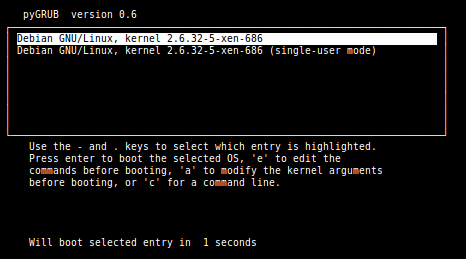
Si ce n’est pas le cas, il faut revoir les points précédents.
Mettre à jour la configuration Dom0
La dernière étape consiste à indiquer au dom0 de charger le kernel du domU.
Dans le fichier de configuration du domU, nous :
- retirons les références à kernel et ramdisk
- ajoutons bootloader = ’/usr/lib/xen-default/bin/pygrub’
Lancer la VM
Et maintenant l’instant de vérité avec :
xm create /etc/xen/ma_domU.cfg -cEt zou !!!
Références :
Messages
1. Amorcer ses DomU avec son propre noyau (pyGrub), 25 juillet 2013, 15:24, par Super article
Super article merci :)